
Мазмуну:
- 1 -кадам: Www.crpshare.org сайтына өтүңүз
- 2 -кадам: Кирүү
- 3 -кадам: Кирүү же Каттоо
- 4 -кадам: Каттоо эсебине катталыңыз
- 5 -кадам: CommunityWalk эсебин орнотууну аяктоо
- 6 -кадам: CommunityWalk эсебин каттоону аяктоо үчүн электрондук почтаңыздын эсебине өтүңүз
- 7 -кадам: CommunityWalk каттоо эсебиңизди ырастаңыз
- 8 -кадам: Сиздин каттоо эсебиңиз ырасталды
- 9 -кадам: Кирген колдонуучу катары CRPSHARE картасына өтүү
- 10 -кадам: Карта Маркерин кошуу
- 11 -кадам: Дарек боюнча маркер кошуу
- 12 -кадам: Маркерге маалымат кошуу
- 13 -кадам: Маркердин сүрөттөмөсүнө электрондук почта шилтемесин кошуу
- 14 -кадам: Караңыз, электрондук почта шилтемеси
- 15 -кадам: Сиздин Карта Маркеринин Сыпаттамасына Кошумча Желе Шилтемелерин Кошуу
- 16 -кадам: Караңыз, веб -шилтеме
- 17 -кадам: Документтерге, Pdfsке, Үн файлдарына ж.б
- 18 -кадам: Карта Маркерине Сүрөттөрдү кошуу
- 19 -кадам: Сүрөттөрдү жүктөө
- 20 -кадам: Сиз түшүндүңүз
- Автор John Day [email protected].
- Public 2024-01-30 10:43.
- Акыркы өзгөртүү 2025-01-23 14:53.
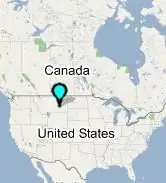
Бул көрсөтмө сизге CRPSHARE картасына маркер кошуу аркылуу жетектейт. Бул карталар CommunityWalk тарабынан уюштурулган жана Google Maps технологиясы менен иштейт. CRPSHARE карталарына салым кошуу үчүн сизге CommunityWalk аккаунту керек (акысыз) - эсепке алуу бул көрсөтмөдө камтылган. Сиз дагы CommunityWalk каттоо эсебиңизди колдонуп, өз карталарыңызды жана/же "катышуучу" (же "социалдык") карта долбоорлорун түзө аласыз. - CRPSHARE карталары сыяктуу, адамдар тематикалык карталарга өздөрүнүн маалыматтарын кошушат. Өтө сонун! CommunityWalkhas өз алдынча үйрөткүчтөрү, бирок мен CRP коомчулугунун CRPSHARE карталарына салым кошушун мүмкүн болушунча жөнөкөй кылуу үчүн бул көрсөтмөнү жаздым. онлайн үйрөткүчтөр дүйнөсү - жана CRPersди бул топко өзүлөрүнүн көрсөтмөлөрүн кошууга СУРАНЫМ. Бул оңой! Акырында, бул нускоочу ошондой эле кээ бир негизги html коддорун үйрөтөт - бул сиздин карта маркерлериңиздин баарынан көбүрөөк пайда алуу үчүн керек болот, анын ичинде кошумча веб -шилтемелерди жана маркер сүрөттөмөсүнө электрондук почта шилтемесин кошуу мүмкүнчүлүгү. Үмүт кылабыз баары мааниси бар - жана бул татаал бир аз ашыкча сезилет. Ошентип, терүү жетиштүү - баштайлы!
1 -кадам: Www.crpshare.org сайтына өтүңүз
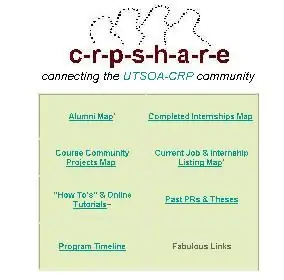
Www.crpshare.org дарегине кирип, маркерди кошкуңуз келген картаны чыкылдатыңыз. Учурда бар:- Бүтүрүүчүлөрдүн картасы (CRP коомчулугуна кайда жана азыр эмне кылып жатканыңызды билдирүү үчүн)- Жумуштар & Практика боюнча билдирүүлөр картасы (жумуш жана стажировка жарыялары үчүн)- Практиканын аяктаган картасы (CRPers практика аяктаган жерлерди көзөмөлдөө үчүн- жана бул тажрыйбалар менен бөлүшүү үчүн)- Курстун Коомдук Проектилер Картасы (CRP программасы коомчулукка негизделген жерди көзөмөлдөө үчүн) Долбоорлор класстык нускаманын бир бөлүгү катары - аткарылган иштерди бөлүшүү жана кийинки кадамдарды сунуштоо үчүн) Бул карталар пайдалуу болушу үчүн CRP коомчулугунун маалыматына муктаж - андыктан колуңуздан келгенин жаза бериңиз! ЭСКЕРТҮҮ: Бул карталар ЖАМЫКТЫК - демек, аларды ким көрө алат. Адамдар постторуңузга жана картанын өзүнө комментарий бере алышат (CommunityWalkтин катталган колдонуучулары катары), бирок сиз койгон маркерди сиз гана түзөтө аласыз.
2 -кадам: Кирүү
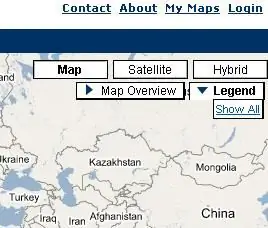
Сиз тандаган карта жүктөлгөндөн кийин (бир мүнөт кетиши мүмкүн), "кирүү" баскычын чыкылдатыңыз - жогорку оң бурчта.
Эгер сиз буга чейин эле кирген болсоңуз, шилтемеде "Чыгуу" деп айтылат.
3 -кадам: Кирүү же Каттоо
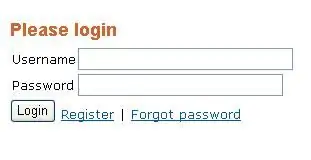
Сиз бара турган кийинки баракча ушундай болот.
Эгерде сизде CommunityWalk каттоо эсеби жок болсо, каттоодон өтүңүз - эгер сизде каттоо эсебиңиз болсо, кириңиз
4 -кадам: Каттоо эсебине катталыңыз
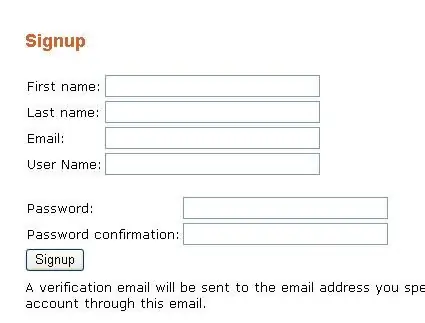
Эгерде сизде CommunityWalk каттоо эсеби жок болсо, сиз төмөнкү форманы толтурушуңуз керек болот…
5 -кадам: CommunityWalk эсебин орнотууну аяктоо
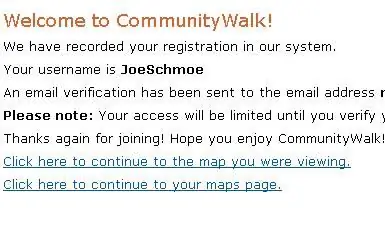
Бул баракчага келгенде (каттоо формасын толтургандан кийин) - карталарды көрүүнү уланта бербеңиз (сиздин кирүү мүмкүнчүлүгүңүз чектелет жана сиз картанын маркерин кошо албайсыз). Анын ордуна, каттоо менен кирген электрондук почта эсебине өтүңүз…
6 -кадам: CommunityWalk эсебин каттоону аяктоо үчүн электрондук почтаңыздын эсебине өтүңүз
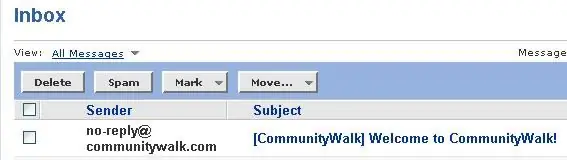
Сиз каттоо менен камсыз кылган электрондук почта эсебине барганда, мындай билдирүү болушу керек - аны ачыңыз!
7 -кадам: CommunityWalk каттоо эсебиңизди ырастаңыз
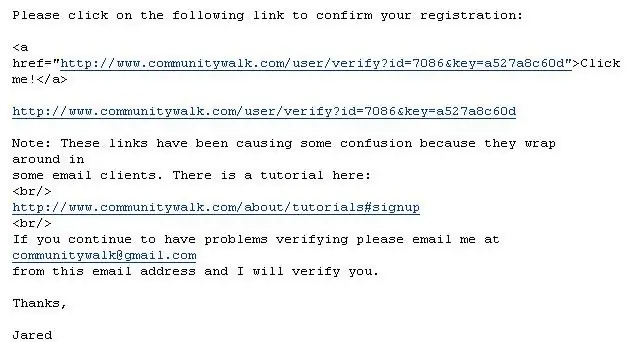
Колдонуучу атыңыз менен сырсөзүңүзгө көңүл буруңуз - жана каттоо эсебиңиздин катталгандыгын текшерүү үчүн берилген шилтемелердин бирин басыңыз (же шилтемени веб браузериңизге көчүрүп чаптаңыз).
8 -кадам: Сиздин каттоо эсебиңиз ырасталды

Электрондук почтаңыздагы шилтемени чыкылдатканыңызда, сизди ушундай окшош баракчага алып барыш керек. "Карталарыңыздын бетине өтүү" шилтемесин басуунун ордуна (сизди өзүңүздүн карталарыңызды түзө турган бетке алып барат) !) - www.crpshare.org сайтына кайтыңыз
9 -кадам: Кирген колдонуучу катары CRPSHARE картасына өтүү
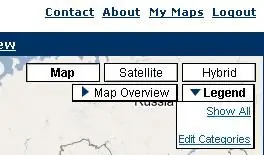
Эми сиз картаны чыкылдатып, ага киргениңизде, сиз киришиңиз керек (экранда азыр чыкылдатуу оң жактагы жогорку бурчта айтылат)
Эгер сиз кире элек болсоңуз (жогорку оң бурчта логин деп айтылат) - шилтемени басып, кириңиз
10 -кадам: Карта Маркерин кошуу
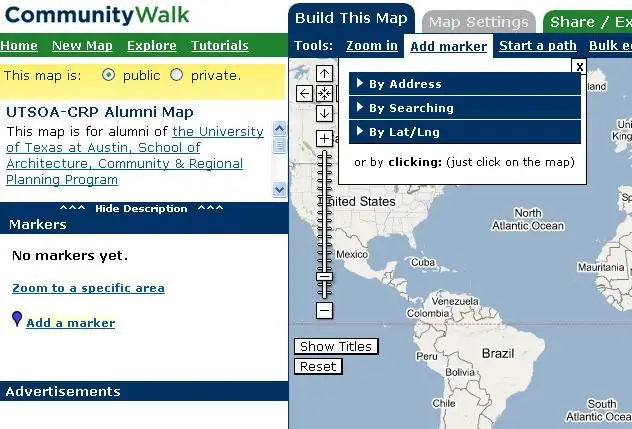
Сиз азыр маркерди кошо аласыз - баштоо үчүн маркерди кошууну басыңыз!
11 -кадам: Дарек боюнча маркер кошуу
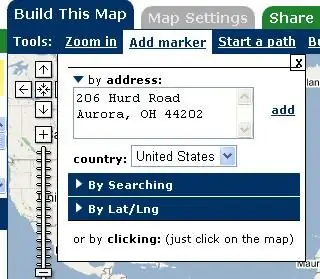
Маркерди дарек боюнча кошуу эң оңой, сиз маркердин дарегин киргизгенден кийин "кошуу" дегенди басыңыз. Эсиңизде болсун, карталар КООМДУК - жалпыга маалымдоо үчүн ыңгайлуу болгон маалыматты гана бөлүшүңүз.
12 -кадам: Маркерге маалымат кошуу
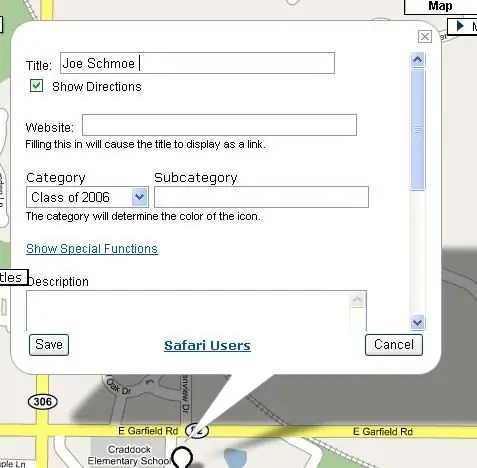
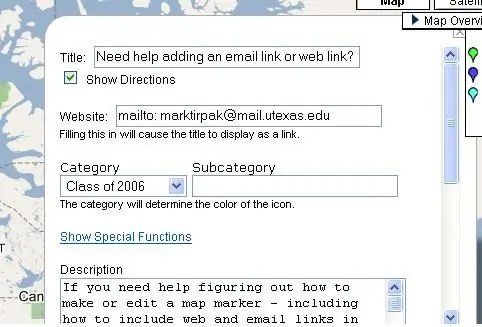
Бул терезе пайда болгондон кийин, сиз маалыматты кошо аласыз. Бул маркерди сиз гана түзөтүп же жок кыла аласыз (ага башка адамдар комментарий кошо алышат). Сиз дагы маркерди жылдыра аласыз - азыр же кийинчерээк. Атайын функциялардын өзгөчөлүгү кошумча өнүккөн ички шилтемелерди кошуу үчүн (бир картада бир карта маркеринен экинчисине шилтемелер). Мен муну чындап изилдеген жокмун. Кийинки кадам сизге кошумча веб -шилтемелерди жана маркериңиздин сүрөттөө кутусуна электрондук почта шилтемесин кошуу үчүн HTMLдин негизги коддорун берет. ЭСКЕРТҮҮ: html коддоосу боюнча көрсөтмөлөр менен бирге (сүрөттөмө кутучаңызга шилтемелерди кошуу үчүн), сиз веб -сайт кутусуна веб -шилтемелерди кошо аласыз - жөн гана маркердин аталышына шилтеме кылууну каалаган дарекке чаптаңыз! Төмөнкү почтаны кошуу менен электрондук почтаңызга титулдук шилтеме жасаңыз: команда. Вебсайтты чыкылдатыңыз. "Http" пайда болгондо, аны артка жылдырып, жок кылыңыз. mailto териңиз: [email protected]Бул сиздин маркериңиз сакталганда сиздин электрондук почтаңызга шилтеме кылат.
13 -кадам: Маркердин сүрөттөмөсүнө электрондук почта шилтемесин кошуу
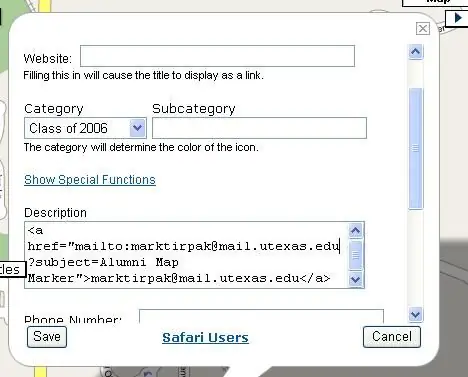
Сиз электрондук почта шилтемесин кошуу үчүн сүрөттөмөңүзгө html кодун кошо аласыз. Бул HTML коду электрондук почта шилтемесин түзөт:[email protected] Калын текстти өзгөртүңүз жана шилтеме катары пайда болгон текст өзгөрөт Курсивдүү текстти өзгөртүңүз жана электрондук почтанын темасы өзгөрөт Өзүңүздүн электрондук почта дарегиңизди киргизүүнү унутпаңыз Сизде кодуңуз киргизилген / чапталган сүрөттөмө кутучаңызда "сактоо" баскычын басыңыз.
14 -кадам: Караңыз, электрондук почта шилтемеси
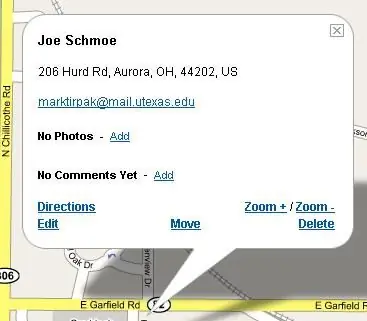
Электрондук почта шилтемеси азыр сүрөттөө кутусунда. Түзөтүүнү чыкылдатуу менен сүрөттөмөңүздү түзөтө аласыз.
15 -кадам: Сиздин Карта Маркеринин Сыпаттамасына Кошумча Желе Шилтемелерин Кошуу
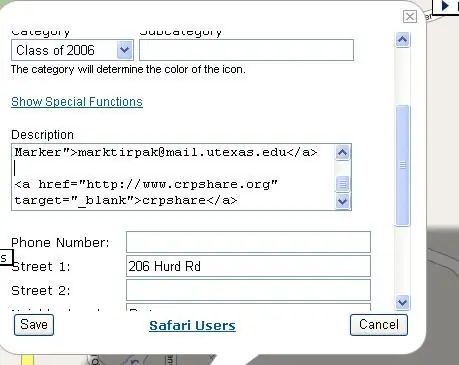
Бул код маркер сүрөттөмөлөрүңүзгө веб шилтемелерди кошууга мүмкүндүк берет. <A href = "https://www.crpshare.org" crpshare Калын текстти өзгөртүп, шилтеме кылгыңыз келген веб -сайтты кошуңуз. Курсивдүү текстти өзгөртүңүз, жана шилтеменин тексти өзгөрөт. Колдонмо сиздин шилтемени чыкылдатканда, жаңы веб -баракча ачылат.
16 -кадам: Караңыз, веб -шилтеме
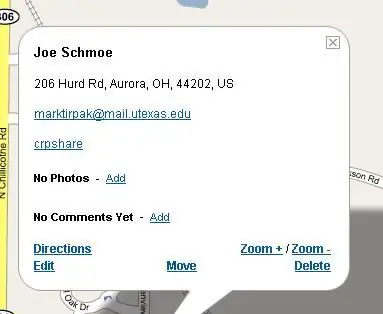
Камчы, ал жерде!
17 -кадам: Документтерге, Pdfsке, Үн файлдарына ж.б
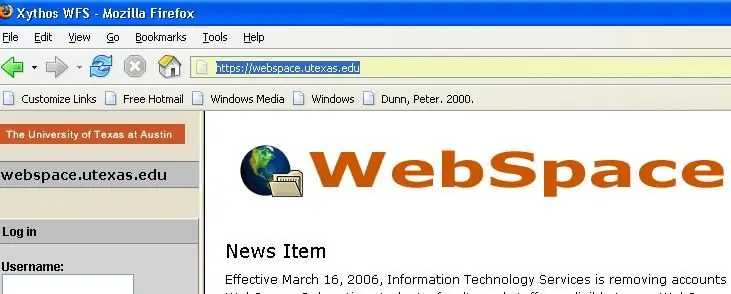
Сиз карта маркеринин сүрөттөмөсүнөн интернеттеги файлдарга шилтемелерди түзө аласыз - 15 -кадамда берилген кодду колдонуп, бул UT Webspace эсебиңиз аркылуу вебге жүктөгөн файлдарды камтыйт (эгер бар болсо) - анын ичинде Word документтери, pdfs, powerpoint презентациялары, үн файлдары ж. веб -мейкиндик каттоо эсебимде жана андагы файлдарда түзүлгөн коомдук каталогдун үлгүсү.: https://webspace.utexas.edu/tirpakma/sample/Sample%20Powerpoint.ppt "tirpakma" - бул менин колдонуучумдун аты, ал эми үлгүсү мен түзгөн жалпы каталогдун аты. "%20" ичиндеги боштукту көрсөтөт файлдын аты. Файлдарга түз шилтемени жеңилдетүү үчүн, файл аттарын жөнөкөйлөтүңүз! Мен ачык веб -сайтты жайгаштыруу үчүн веб -мейкиндик каттоо эсебиңизди колдонуу боюнча дагы бир көрсөтмө берүүнү пландап жатам (негизинен, шилтемеленген html файлдарын коомдук веб мейкиндик каталогуна жүктөө менен) - бирок бул сизди башташы керек.
18 -кадам: Карта Маркерине Сүрөттөрдү кошуу
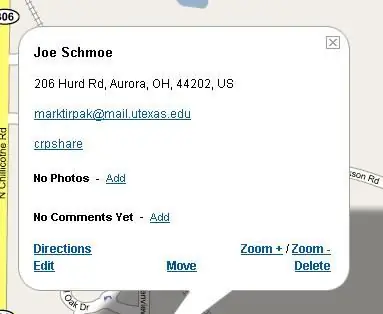
Дагы бир аз түз карта маркерлерине сүрөттөрдү кошо аласыз. Сүрөттөрдүн жанына кошууну басыңыз.
19 -кадам: Сүрөттөрдү жүктөө
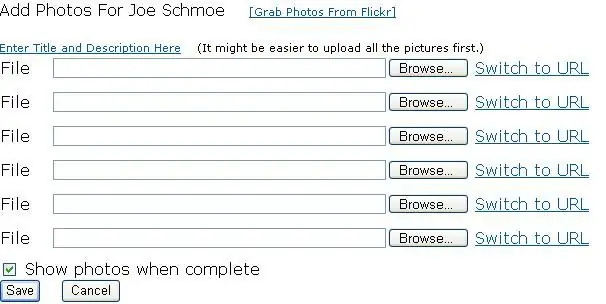
Бөлүшкүңүз келген сүрөттөрдү жүктөңүз - аталыштарды жана сүрөттөмөлөрдү кошуп, кийинчерээк кайра заказ кылсаңыз болот…
20 -кадам: Сиз түшүндүңүз
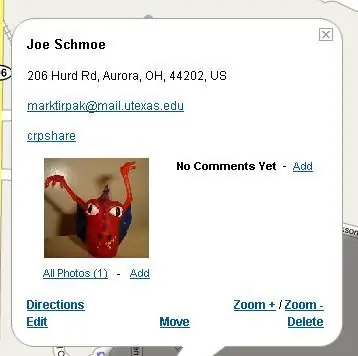
Муну текшериңиз - кошумча веб -шилтеме, электрондук почта шилтемеси жана сүрөтү бар карта маркери - жакшы иш!
Жакында CRPersден кээ бир сонун карта маркерлерин көрүүнү чыдамсыздык менен күтөбүз!
Сунушталууда:
WiFi Hydroponics метрине ээриген кычкылтекти кантип кошуу керек: 6 кадам

WiFi Hydroponics Meterге ээриген кычкылтекти кантип кошуу керек: Бул окуу куралы EZO D.O схемасын жана зондун Atlas Scientificден WiFi Hydroponics Kitке кантип кошууну көрсөтөт. Колдонуучуда wifi гидропоника комплекси иштеп жатат жана азыр эриген кычкылтекти кошууга даяр деп болжолдонууда. ЭСКЕРТҮҮ: Atlas Sci
Долбооруңузга E-Ink дисплейин кантип кошуу керек: 12 кадам (сүрөттөр менен)

Долбооруңузга E-Ink дисплейин кантип кошуу керек: Көптөгөн проекттер контролдоо үчүн көбүнчө Arduino колдонуп, экологиялык маалыматтар сыяктуу кандайдыр бир маалыматтардын мониторингин камтыйт. Менин учурда, мен суу жумшарткычымдагы туздун деңгээлине көз салгым келди. Сиз үй тармагыңыз аркылуу берилиштерге жеткиңиз келиши мүмкүн
Ар кандай долбоорго WiFi көзөмөлүн кантип кошуу керек -- ESP32 башталгычтын көрсөтмөсү: 5 кадам

Ар кандай долбоорго WiFi көзөмөлүн кантип кошуу керек || ESP32 башталгычтын көрсөтмөсү: Бул долбоордо мен ар кандай электроника долбооруна WiFi көзөмөлүн кошуу үчүн Arduino IDE менен ESP32 колдонуу канчалык оңой/кыйын экенин көрсөтөм. Жолдо мен сизге жөнөкөй WiFi серверин түзүү үчүн ESP32ди кантип колдонууну жана кантип түзүү керектигин көрсөтөм
Joyconsго металл кулпуну кантип кошуу керек: 8 кадам

Joyconsго металл кулпуну кантип кошуу керек: Бул проекти үчүн мен бул продуктту колдондум https://www.amazon.es/dp/B07Q34BL8P?ref=ppx_pop_mo…бирок сиз сатып ала турган жана кыла турган башка көптөгөн продуктулар бар же жеткирүү баалары үчүн жашаган жериңизге жараша арзаныраак болушу мүмкүн эмес
Маркерди колдонуу менен PCBди кантип жасоо керек: 6 кадам (сүрөттөр менен)

Маркерди колдонуу менен ПХБны кантип жасоо керек: Басып чыгарылган плата (ПХБ) өткөргүч тректерди, төшөмөлөрдү жана башка өзгөчөлүктөрдү колдонуп, өткөргүч эмес субстратка ламинатталган жез баракчаларынан жасалган электрондук компоненттерди механикалык түрдө колдойт жана электр менен туташтырат. Компоненттер - конденсаторлор
